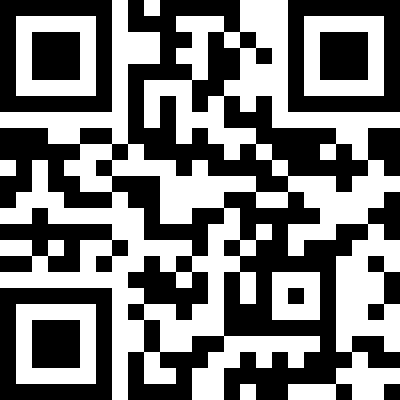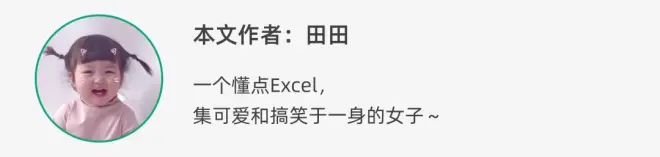这才是Excel最牛插件,方方格子帮你解决90%的数据统计问题!
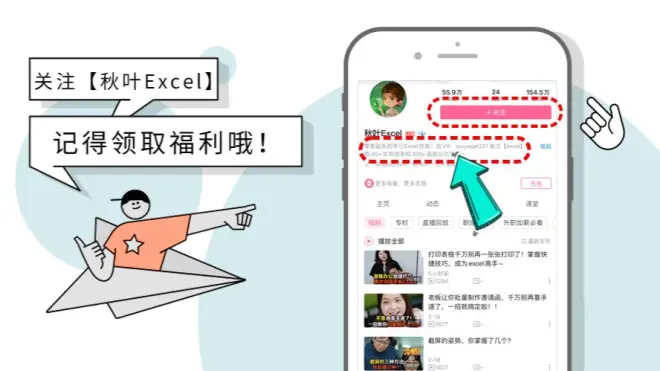
Hi~大家好,我是又在被月度复盘数据折磨的田田!
看着满屏的数据,简直头昏眼花(╥╯﹏╰╥)
数据整理真的太麻烦了......
还好小兰给我安利了一个超好用的 Excel 插件——方方格子~
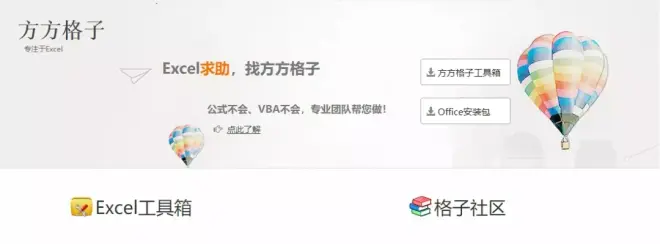
傻瓜式操作,简单好上手,功能还非常强大↓↓↓
文本处理、批量录入、删除工具、合并转换、重复值工具、数据对比、高级排序、颜色排序、合并单元格排序、 聚光灯、宏收纳箱等等。

PS:在我们公众号后台回复【方方】,免费获取插件地址哦~
这个工具非常适合效率太慢、还不会 Excel 函数的同学,再也不用担心熬夜加班啦~
今天我就来给大家介绍 5 种方方格子的使用技巧。
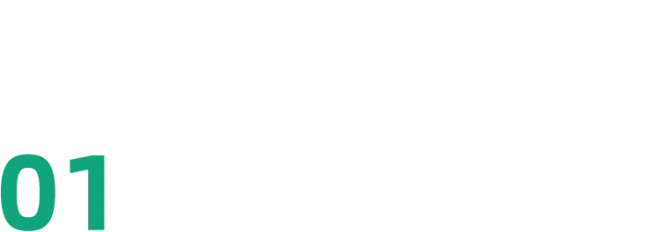
文本前插入序号
编辑好的文本前批量添加序号, 不需要手动修改也不用复杂的函数公式,一键快速生成序号。
❶ 打开方方格子选项卡,点击「高级文本处理」功能区中的【更多】按钮,选择【插入序号】, 点击【确定】。

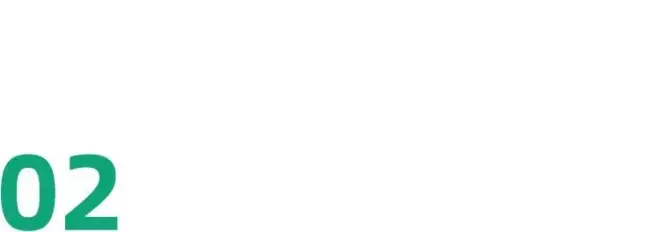
按类别插入空白行
在每个部门下方插入一行空白行,计算各部门工资小计,一键完成插行操作。
❶ 先将部门排序,让相同部门都挨在一起,然后选中部门列,点击【方方格子】选项卡中的【新增插】,选择【插入 N 行】,打开分类页签,点击【确定】。

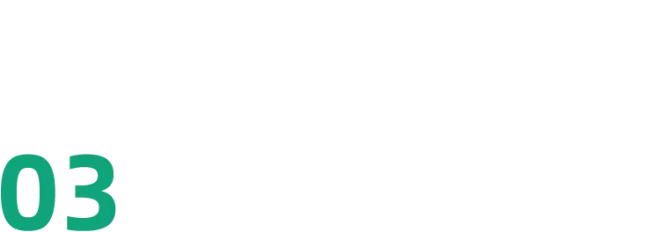
合并相同单元格
整个部门的表格,一键合并到同一个单元格。
❶ 选中部门列,点击【方方格子】选项卡下的【合并转换】按钮,选择【合并相同单元格】即可。
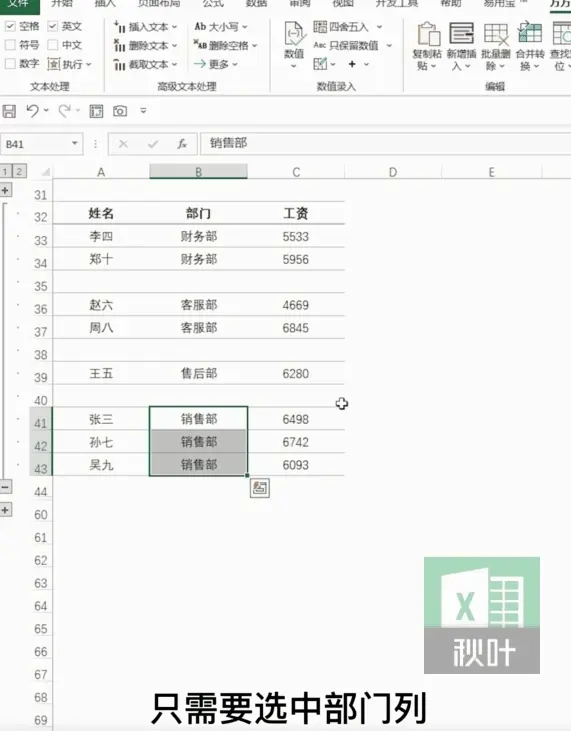
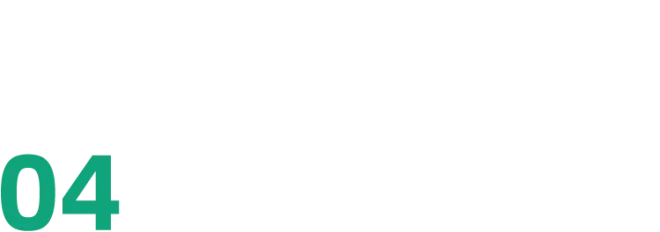
数据表二维转一维
表格数据全部纵向展开,一键数据二维转一维。
❶ 先选中整个表格区域,点击【方方格子】选项卡下的【合并转换】按钮,选择行列转换,【二维转一维】。

❷ 数一数数值区域以外还剩有几行几列,本案例是两行两列,因此在行标题和列标题中分别输入数字 2,点击【确定】,指定存放位置,再点击【确定】之后,数据就全部纵向展开啦。

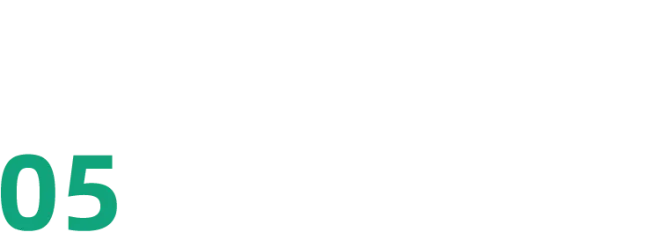
一键开启导航栏
工作簿表格文件太多,一键就能打开导航栏。
❶ 打开【方方格子】选项卡,点击视图功能区中的【导航】按钮,可以一键打开导航栏,这样,我们就能快速选择需要查看的表格啦。

除了前面介绍的 5 个功能,方方格子还有更多高效使用技巧等你去发掘!有了这个插件,学习 Excel 是不是轻松又有趣了呢?
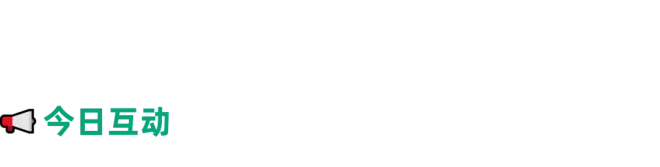
你还知道有哪些好用的 Excel 插件呢?
快来评论区留言告诉大家吧~(*^▽^*)

如果你想系统性学习 Excel,掌握更多 Excel 技能。
正好,我们《秋叶 Excel 3 天集训营》专为职场人准备,全部基于职场真实表格案例设计,还有很多超实用 Excel 技巧教学。
每天学习大概 30 分钟,从日常的功能出发,全程演示,一课一练,夯实进阶每一步。
秋叶 Excel 3 天集训营
原价 99 元
现在 只需 1 元
每天学习 30 分钟
你也有可能成为 Excel 高手!
现在就扫码报名吧!
👇👇👇